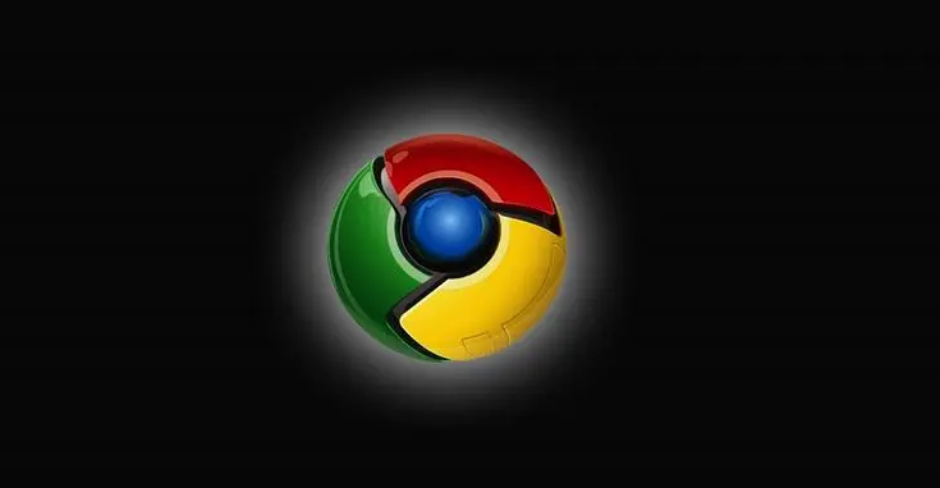详情介绍
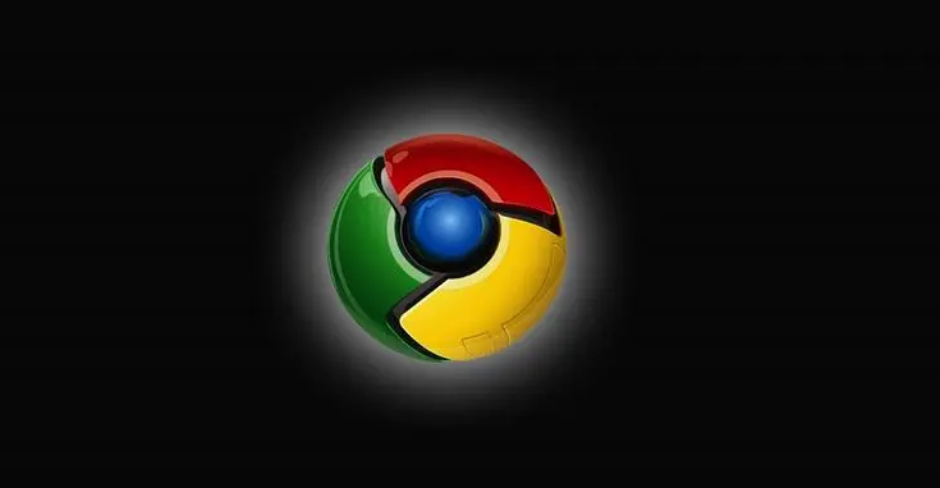
以下是Google Chrome通过跨平台同步提升设备兼容性的方法:
一、开启跨平台同步功能
1. 登录Chrome账户:在每台设备的Chrome浏览器中,点击右上角的头像图标,选择“添加其他人员”或“Turn on sync”等选项,按照提示登录相同的Google账户。这是实现跨平台同步的关键步骤,确保所有设备都使用同一个账户进行登录。
2. 进入同步设置页面:登录账户后,点击浏览器右上角的三个点图标,选择“设置”,在设置页面中找到“人物”或“同步和谷歌服务”等选项,点击进入同步设置页面。
3. 启用跨平台同步:在同步设置页面中,找到“同步功能”选项,将其右侧的开关按钮打开,开启跨平台同步功能。同时,可根据个人需求选择要同步的内容,如书签、历史记录、密码、扩展程序、自动填充信息、主题和偏好设置等。建议勾选所有相关选项,以确保在不同平台设备间获得更全面的同步体验,提升设备兼容性。
二、确保网络连接稳定
1. 检查网络环境:在进行跨平台同步时,需要确保各设备所处的网络环境稳定且可靠。避免在网络信号弱或不稳定的情况下进行同步操作,以免出现同步失败或数据丢失等问题。如果可能,尽量使用高速的Wi-Fi网络连接,以加快同步速度和提高同步的稳定性。
2. 保持网络畅通:在同步过程中,要确保设备之间的网络连接正常,没有被防火墙、路由器等网络设备阻挡。如果遇到网络连接问题,可尝试重启路由器或调整网络设置,确保设备能够顺利连接到Google的服务器进行数据同步。
三、管理同步数据和设备
1. 查看和管理同步数据:在Chrome浏览器中,可随时查看和管理已同步的数据。点击浏览器右上角的三个点图标,选择“设置”,在设置页面中找到“人物”或“同步和谷歌服务”选项,点击“管理同步内容”或“查看已同步的数据”等链接,即可查看当前已同步的各项内容,包括书签、历史记录、密码等。在这里,可以对同步的数据进行编辑、删除或整理,确保各设备上的数据保持一致和准确。
2. 控制同步设备:为了防止未经授权的设备访问和使用您的同步数据,可在同步设置页面中对已登录的设备进行管理。点击“查看已登录的设备”选项,可查看当前所有登录了您Chrome账户的设备列表。如果发现有陌生或不再使用的设备,可点击该设备对应的“退出”按钮,将其从账户中移除,以保障数据的安全性和隐私性。
四、处理同步问题和冲突
1. 解决同步错误:如果在跨平台同步过程中出现错误提示,如同步失败、数据不完整等,首先检查网络连接是否正常,然后尝试重新进行同步操作。如果问题仍然存在,可点击错误提示信息中的“详细信息”或“帮助”链接,查看具体的错误原因和解决方法。也可以在Chrome的官方支持论坛或社区中搜索相关问题,参考其他用户的解决方案。
2. 处理数据冲突:当在不同设备上对同一数据进行修改或删除操作时,可能会发生数据冲突。例如,在一台设备的书签中添加了新的网址,而在另一台设备上删除了该网址,此时就需要处理数据冲突。Chrome通常会根据一定的规则自动合并或解决数据冲突,但有时也可能需要手动干预。在处理数据冲突时,可根据实际需求选择保留哪一设备上的数据,或者手动将数据进行调整和整合,以确保各设备上的数据一致且符合您的使用习惯。